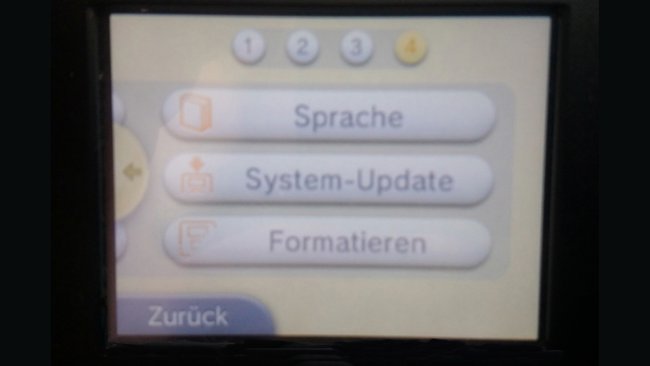Wenn ihr euren in die Jahre gekommenen Nintendo 3DS verschenken oder verkaufen wollt, solltet ihr das System zuvor auf die Werkseinstellungen zurücksetzen, damit alle Daten von euch gelöscht sind.
ACHTUNG! Nintendo 3DS zurücksetzen/formatieren
Das Formatieren beziehungsweise Zurücksetzen des Nintendo 3DS löscht alle abgespeicherten Daten sowie euren Account von dem Gerät. Da eure Nintendo Network-ID sowie die digitalen Käufe aus dem eShop bei 3DS-Geräten an die Konsole gebunden sind, raten wir dringend zum Datentransfer, wenn ihr den Account und die Spiele zukünftig auf einem anderen 3DS nutzen wollt.
Folgende Daten werden bei der Formatierung unwiederruflich gelöscht:
- Alle Daten im Systemspeicher (Freundesliste, Nachrichten, Schrittzähler etc.)
- Systemeinstellungen
- Speicherdaten
- Software-Updates
- Fotos im Systemspeicher
- Verknüpfung der Nintendo Network ID
- Alle Daten auf der SD-Karte, außer Fotos und Videos
Nintendo 3DS zurücksetzen – so geht's
Die Anleitung gilt für alle Nintendo 3DS-Geräte:
|
|
- Schaltete den 3DS ein und aktiviert die drahtlose Verbindung.
- Öffnet die Systemeinstellungen (Schraubenschlüssel-Symbol).
- Tippt auf Allgemeine Einstellungen (unten rechts).
- Tippt oben auf die 4 (3DS) bzw. 5 (New 3DS), um zu der Seite der Einstellungen zu springen.
- Wählt den Punkt Formatieren aus.
- Ihr werdet darauf hingewiesen, dass damit alle gespeicherten Daten gelöscht werden.
- Lest euch die Hinweise durch und drückt auf Weiter, wenn ihr einverstanden seid.
- Abschließend taucht die Schaltfläche Formatieren auf. Tippt diese an, um den 3DS auf die Werkseinstellungen zurückzusetzen.
Nun löscht der 3DS alle vorhandenen Daten auf dem Handheld und setzt sich wieder auf den Auslieferungszustand zurück. System-Updates werden beim Formatieren nicht gelöscht – der 3DS bleibt also auf dem neuesten Stand.
Hat dir der Beitrag gefallen? Folge uns auf WhatsApp und Google News und verpasse keine Neuigkeit rund um Technik, Games und Entertainment.